Transferați și gestionați toate datele între dispozitivele iOS, dispozitiv și computer, și iTunes și dispozitive.
Cum să sincronizați contactele de pe vechiul iPhone cu Mac [Ușor și Rapid]
„Cum sincronizez contactele de pe iPhone cu Mac?” - Sincronizarea contactelor este o modalitate excelentă de a le face disponibile pe diferite dispozitive iOS. Ori de câte ori iPhone-ul dvs. este stricat/oprit sau doriți să vă vindeți vechiul iPhone, vă puteți păstra contactele prin acest fel. Această postare vă va spune totul! Explorează cele patru metode simple prezentate aici și învață cum să sincronizezi contactele stocate pe iPhone cu Mac-ul tău rapid și ușor!
Lista Ghidului
Partea 1. Cel mai bun mod de a sincroniza contactele de pe iPhone cu Mac [Quick&Safe] Partea 2: Cum să sincronizați contactele de pe iPhone cu Mac prin iCloud Partea 3. Cum să utilizați AirDrop pentru a sincroniza contactele de pe iPhone cu Mac Partea 4. Modul ușoară de a sincroniza contactele de la iPhone la Mac prin USB Partea 5. Întrebări frecvente despre cum să sincronizați contactele de pe iPhone cu MacPartea 1. Cel mai bun mod de a sincroniza contactele de pe iPhone cu Mac [Quick&Safe]
Există multe moduri pe care le puteți face pentru a vă transfera contactele de pe iPhone pe Mac. Dar cel mai simplu mod este de a folosi 4Easysoft iPhone Transfer instrument, care vă va partaja sau sincroniza contactele iPhone pe Mac rapid, cel mai eficient și în siguranță. Pe lângă faptul că are o altă sursă de contacte, acest instrument ajută și la eliberarea spațiului pe iPhone. În conformitate cu asta, pe lângă contacte, acest instrument vă permite să transferați alte fișiere esențiale, fișiere media, date sociale și multe altele. Acest instrument vă păstrează în mod eficient contactele disponibile pe celelalte dispozitive iOS, în special pe Mac. Așadar, fără întârziere, aflați mai multe despre cum să sincronizați contactele de pe iPhone cu Mac prin intermediul acestui instrument.

Acceptă transferul de muzică, videoclipuri, mesaje și contacte de pe iPhone sau iPad pe computer Mac sau Windows.
Compus din alte funcții puternice pe care le puteți utiliza gratuit, cum ar fi restaurarea și backupul Contactelor, HEIC Converter, Creator de tonuri de apel, etc.
Oferiți management de date iOS în care puteți edita, șterge, crea și converti.
Capabil să transfere fișiere între versiunile și modelele iOS, fie iPhone, iPad sau iPod.
100% Securizat
100% Securizat
Cum sincronizez contactele de pe iPhone cu Mac folosind acest instrument de transfer iPhone 4Easysoft? Urmați acești pași simpli:
Pasul 1Viziteaza 4Easysoft iPhone Transfer pentru a-l descărca și instala pe Mac. Lansați instrumentul după ce îl descărcați și faceți clic pe Contacte opțiune. Apoi, conectați iPhone-ul la computer folosind un cablu USB.
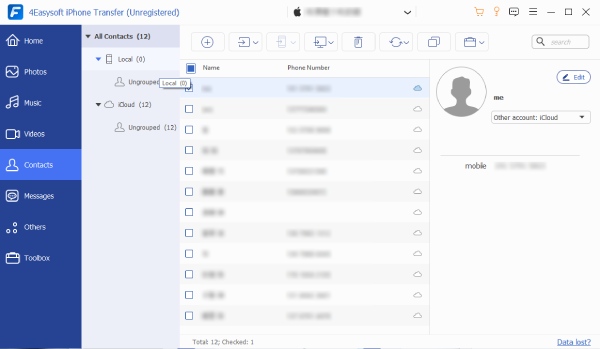
Pasul 2Apoi, faceți clic pe casetele de selectare dinaintea numelor de contact pe care doriți să le transferați pe computerul dvs. Mac. Acest instrument vă permite să editați informațiile numai dacă doriți. După ce ați selectat acele contacte, doriți să vă mutați, bifați Exportați pe PC butonul din partea superioară a instrumentului.
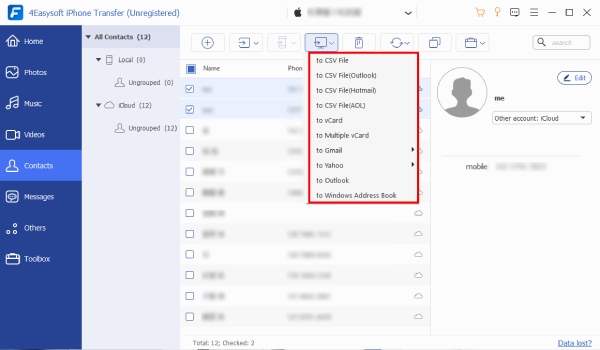
Pasul 3Dacă există cazuri de contact repetat, le puteți elimina și folosind acest instrument. Un alt lucru pe care îl puteți adăuga și să exportați contacte noi pe celelalte dispozitive iOS. Doar bifați Creați un contact nou și Exportați pe dispozitiv butoane.
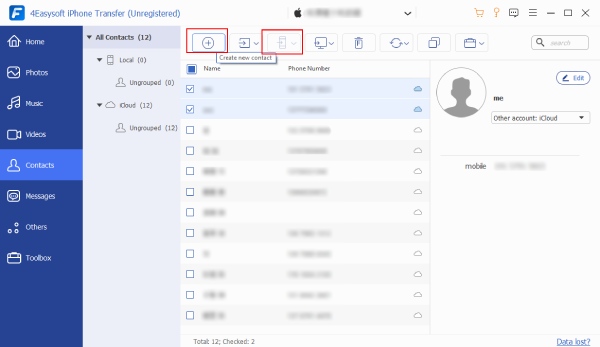
Pasul 4În cele din urmă, va trebui să așteptați ca instrumentul să înceapă să sincronizeze contactele de pe iPhone la Mac după ce ați făcut setările de mai sus.
Partea 2: Cum să sincronizați contactele de pe iPhone cu Mac prin iCloud
În timp ce consultați internetul despre cum să sincronizați contactele de pe iPhone cu Mac, fără îndoială întâlniți iCloud de multe ori. Asta pentru că iCloud este, de asemenea, una dintre cele mai ușoare soluții pentru a sincroniza contactele salvate pe iPhone cu computerul Mac. Este, de asemenea, o modalitate excelentă de a vă sincroniza contactele între aceste două dispozitive. De exemplu, dacă suferiți modificări sau ștergerea unui anumit contact stocat pe iPhone, acesta va avea efect și pe computerul Mac. Aceasta înseamnă că fiecare actualizare pe care o veți face pentru contactele sau agenda stocată pe iPhone se va reflecta și pe Mac. Mai jos sunt pașii realizabili pe care îi puteți urma și să aflați cum să sincronizați contactele de pe iPhone cu Mac.
Pasul 1Pe dispozitivul iPhone, lansați Setări aplicația și atingeți Nume de mai sus.
Pasul 2Verificați dacă Contacte este în prezent în Pe stat; în caz contrar, atingeți Intrerupator butonul pentru a-l porni. Dacă dispozitivul vă solicită să alegeți între Combina sau Anulare, Atingeți Combina.
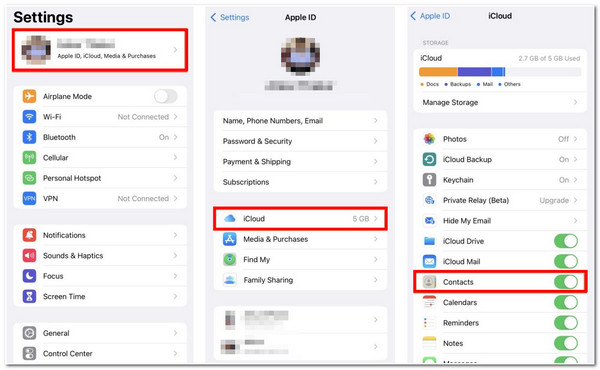
Pasul 3Pe computerul Mac, faceți clic pe Măr pictograma din colțul din stânga sus. Apoi, bifați Preferințe de sistem.
Pasul 4Apoi, faceți clic pe ID-ul Apple și apoi bifați caseta de selectare Contacte. Toate contactele stocate pe iPhone sunt sincronizate pe Mac.
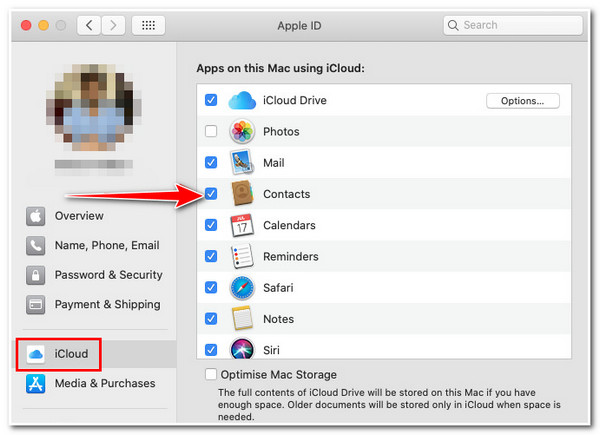
Rețineți că, folosind această metodă, trebuie să vă asigurați că iPhone și Mac au același ID Apple; dacă nu, nu poți face această metodă. În plus, dacă transferați toate fișierele media înainte pe iCloud, există tendința de a întâmpina probleme de epuizare a stocării iCloud.
Partea 3. Cum să utilizați AirDrop pentru a sincroniza contactele de pe iPhone cu Mac
În mod alternativ, AirDrop este o funcție Apple care vă permite să partajați fără fir contactul iPhone-ului la Mac. În plus, utilizând AirDrop, puteți selecta numai acele contacte pe care doriți să le transferați, mai degrabă decât toate pe Mac. „Cum sincronizez contactele de pe iPhone cu Mac folosind AirDrop?” asa faci:
Pasul 1Verificați dacă Bluetooth și Wi-Fi pentru iPhone și Mac sunt activate. Dacă nu, porniți-le. Și asigurați-vă că sunt unul lângă celălalt. După aceea, lansați Contacte.
Pasul 2Căutați contactul pe care doriți să îl transferați pe Mac și atingeți-l. Apoi, selectați Distribuie contact opțiunea și atingeți AirDrop.
Pasul 3În cele din urmă, atingeți Mac unde doriți să vă transferați contactul. Rețineți că contactul partajat va apărea în folderul Descărcare al Mac-ului dvs., care va arăta astfel: „persoană anime.vcf” (Fișier de contact virtual).
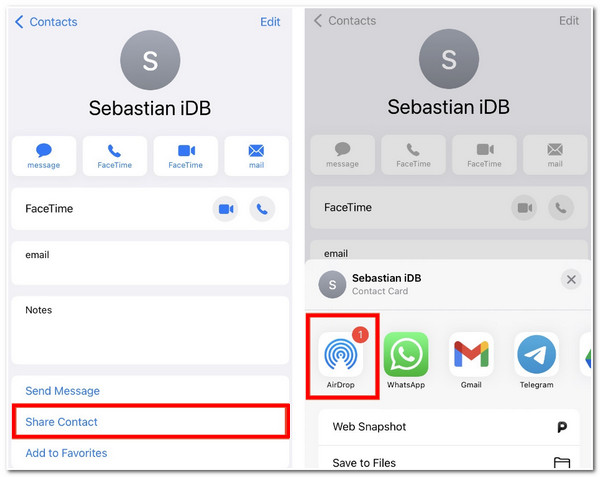
Din nou, această metodă funcționează pentru dvs. numai dacă doriți să partajați câteva contacte de pe iPhone pe Mac. Deci, aceasta este cea mai bună metodă de a transfera anumite contacte sau fișiere media.
Partea 4. Modul ușoară de a sincroniza contactele de la iPhone la Mac prin USB
O altă modalitate de a sincroniza contactele de pe iPhone cu Mac este prin utilizarea unui cablu USB. Această metodă simplă necesită să conectați iPhone-ul la computer pentru a sincroniza și actualiza contactele de pe Mac. După ce aplicați modificări sau actualizări la lista de contacte a iPhone-ului dvs., trebuie să vă conectați iPhone-ul la Mac, astfel încât actualizările pe care le-ați făcut pe iPhone să vă afecteze și Mac-ul. Deși această metodă este destul de incomodă, este totuși o modalitate eficientă de a vă sincroniza contactele pe ambele dispozitive. Pentru a executa această metodă, iată cum o procedați:
Pasul 1Conectați-vă iPhone-ul la Mac printr-un cablu USB; dacă acest lucru vă solicită să primiți un mesaj care vă întreabă dacă „Aveți încredere în acest computer", atingeți butonul Încredere.
Pasul 2Pe computerul Mac, bifați Info opțiune
Pasul 3Apoi apasa Înlocuiește Contacte, apoi bifați aplica. După ce vă conectați iPhone-ul la Mac, toate contactele se vor actualiza automat; acest lucru se va întâmpla numai dacă aplicați modificări listei de contacte iPhone.
În ciuda faptului că este o metodă ușoară, o poți folosi doar dacă nu ești fan al iCloud și nu ai folosit-o pentru a-ți sincroniza contactele de pe iPhone cu Mac.
-
1. Care sunt capacitățile maxime de stocare oferite de iCloud pentru sincronizarea fișierelor?
Când utilizați iCloud, aveți 5 GB de spațiu de stocare utilizabil gratuit. În plus, Apple vă oferă diverse planuri de stocare; dacă doriți să faceți upgrade de stocare de 5 GB la 50 GB, trebuie să plătiți 99 de cenți pe lună. Pe de altă parte, dacă alegi 200GB, trebuie să plătești cel puțin 2,99 dolari/lună. În cele din urmă, 2TB de stocare vă costă 9,99 de dolari pe lună.
-
2. Dacă șterg un contact de pe iPhone în timp ce sunt offline, îmi afectează Mac-ul?
Nu, nu va șterge contactele sincronizate pe Mac. Ștergerea va intra în vigoare data viitoare când vă conectați iPhone-ul la internet printr-o rețea celulară sau Wi-Fi.
-
3. Ce voi face dacă iCloud nu sincronizează contactele de pe iPhone cu Mac?
Dacă întâmpinați o eroare ca aceasta, puteți forța iCloud să se sincronizeze. Pe iPhone, lansați Contacte aplicația. Apoi, trageți în jos până când vedeți angrenajul; aceasta va începe să se reîmprospăteze. Pentru a evita acest tip de problemă, puteți utiliza 4Easysoft iPhone Transfer pentru a vă transfera contactele pe Mac mult mai rapid și mai ușor.

 Postat de
Postat de 